Lenovo TAB M8 FHD 3/32GO Tablette multimédia Manuel du propriétaire
Ajouter à Mes manuels27 Des pages
▼
Scroll to page 2
of
27
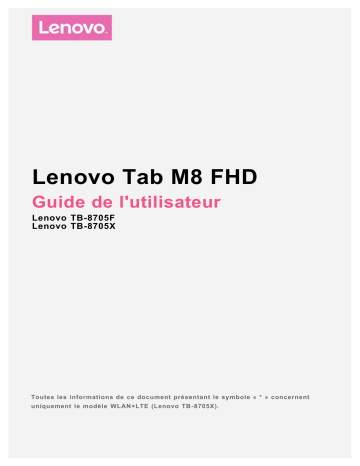
Lenovo Tab M8 FHD Guide de l'utilisateur Lenovo TB-8705F Lenovo TB-8705X Toutes les informations de ce document présentant le symbole « * » concernent uniquement le modèle WLAN+LTE (Lenovo TB-8705X). Présentation Avant d'utiliser ce document et le produit associé, prenez connaissance des informations suivantes : Consignes de sécurité, Déclaration de garantie et Guide de démarrage rapide Notice relative à la réglementation « Consignes de sécurité et de manipulation » de la rubrique « Annexe ». Les documents Consignes de sécurité, Déclaration de garantie, Guide de démarrage rapide et Notice relative à la réglementation peuvent être consultés sur le site Web http://support.lenovo.com. Remarque : toutes les images, ainsi que les illustrations, de ce document sont fournies à titre de référence uniquement et peuvent ne pas représenter exactement le produit final. Lenovo Help Besoin d'aide ? L'application Lenovo Help peut vous aider à obtenir un accès direct à l'assistance Web de Lenovo et aux forums*, aux questions-réponses fréquentes*, aux mises à niveau système*, aux tests de fonctionnement du matériel, aux contrôles de l'état de la garantie*, aux demandes de services** et à l'état des réparations**. Remarque : * requiert un accès au réseau de données. ** n'est pas disponible dans certains pays. Vous pouvez obtenir cette application de deux façons : Recherchez l'application et téléchargez -la dans Google Play. Numérisez le code QR suivant avec un appareil Android Lenovo. Caractéristiques techniques Modèle Lenovo TB-8705F Lenovo TB-8705X Processeur Media Tek Helio A22 Tab Media Tek Helio A22 Tab Batterie 5000 mAh 5000 mAh Bluetooth 4.2 ; Communication sans fil Bluetooth 4.2 ; WLAN 802.11 a/b/g/n/ac ; WLAN 802.11 a/b/g/n/ac ; GPS/A-GPS/GLONASS ; GPS/GLONASS FDD-LTE/TDD -LTE/TD SCDMA/WCDMA/EVDO/GSM Remarque : l'appareil Lenovo TB-8705X prend en charge les bandes LTE 1, 2, 3, 4, 5, 7, 8, 19, 38 et 40, cependant certains pays ne prennent pas en charge la LTE. Afin de savoir si votre appareil est compatible avec les réseaux LTE, veuillez contacter votre opérateur mobile. Écran d'accueil L'écran d'accueil est le point de départ pour utiliser votre appareil. Pour plus de commodité, l'écran d'accueil est déjà configuré avec certaines applications et certains widgets utiles. Remarque : les fonctions de votre appareil et l'écran d'accueil peuvent être différents selon le pays, la langue, l'opérateur et le modèle de votre appareil. Vous pouvez personnaliser votre écran d'accueil à tout moment. Écran d'accueil L'écran d'accueil par défaut inclut une barre de recherche Google et plusieurs applications utiles. Ajouter un widget à l'écran d'accueil Appuyez longuement n'importe où sur l'écran d'accueil, sauf sur les icônes. Touchez , puis restez appuyé pour atteindre les Paramètres accueil ; Appuyez sur , puis maintenez le widget que vous voulez ajouter, faites -le glisser vers l'endroit où vous voulez le placer, puis relâchez-le ; Appuyez sur et restez appuyé pour atteindre Fonds d'écran , puis choisissez le fond d'écran de votre choix. Changer de fond d'écran Accédez à Paramètres > Affichage > Fond d'écran et choisissez votre fond d'écran préféré. Déplacer une application vers un autre écran Appuyez sur une application que vous souhaitez déplacer et maintenez -la, puis faites -la glisser vers l'endroit que vous souhaitez et relâchez. Désinstaller une application 1. Appuyez et maintenez l'application que vous souhaitez désinstaller. 2. Faites glisser vers , puis lâchez. Remarque : certaines applications système ne peuvent être désinstallées. Chercher des applications Balayez vers le haut depuis le bas de l'écran. Afficher les applications récentes Balayez vers le haut depuis le bas de l'écran. Ensuite, vous pourrez : balayer vers la gauche ou la droite pour basculer vers l'application que vous souhaitez ouvrir ; balayer la fenêtre d'une application pour la fermer ; balayer de gauche à droite, appuyer sur « Tout effacer » pour arrêter l'exécution de toutes les applications. Notifications et paramètres rapides Le panneau de Notifications vous informe des nouveaux messages, connexions USB et activités en cours, comme le téléchargement d'un fichier. Le panneau Paramètres rapides vous permet d'accéder aux paramètres fréquemment utilisés tels que le commutateur WLAN. Vous pouvez effectuer l'une des actions suivantes : Pour visualiser les notifications, balayez l'écran de haut en bas. Pour fermer le panneau de Notifications, balayez l'écran de bas en haut. Pour ignorer une notification, balayez vers la gauche ou la droite sur la notification. Pour ignorer toutes les notifications, appuyez sur Tout effacer en bas du panneau de Notifications. Pour ouvrir le panneau Paramètres rapides, balayez l'écran de haut en bas deux fois. Pour fermer le panneau Paramètres rapides, balayez l'écran de bas en haut. Forcer l'arrêt/redémarrer Maintenez le bouton Marche/arrêt enfoncé pendant environ 8 secondes jusqu'à ce que l'appareil s'éteigne ; maintenez le bouton Marche/arrêt enfoncé pendant environ 10 secondes pour redémarrer. Utilisateurs multiples Préférences Utilisateurs multiples Il existe trois types d'utilisateur : Propriétaire : un propriétaire a un contrôle total sur toutes les autorisations des utilisateurs et gère tous les comptes utilisateur. Invité : il n'y a qu'un seul compte invité. Un invité a un accès limité à l'appareil. Nouvel utilisateur : il peut y avoir plusieurs comptes utilisateur, y compris des comptes pour des utilisateurs standard et des utilisateurs enfants. Un utilisateur standard peut gérer les comptes utilisateur enfants. Dans les comptes utilisateur enfants, il existe de nombreuses applications destinées aux enfants, y compris des vidéos, des jeux, de la musique et plus encore. Création de nouveaux comptes utilisateur Appuyez sur Paramètres > Utilisateurs et comptes > Utilisateurs multiples > AJOUTER UN UTILISATEUR pour créer des comptes utilisateur. Appuyez sur AJOUTER UN UTILISATEUR > > CONTINUER pour créer un compte utilisateur standard. Appuyez sur AJOUTER UN UTILISATEUR > enfant. Ou appuyez sur > CONTINUER pour créer un compte utilisateur dans l'écran d'accueil pour créer un compte utilisateur enfant. Remarque : avant d'ajouter un compte utilisateur enfant, vous devez configurer un verrouillage d'écran pour protéger vos applications et vos données personnelles. Changement de compte d'utilisateur Sur l'écran d'accueil, balayez de haut en bas, puis appuyez sur les icônes des utilisateurs pour basculer entre différents comptes utilisateur. Sur l'interface de l'écran de verrouillage, sélectionnez l'icône de l'utilisateur avec lequel vous souhaitez basculer, puis cliquez sur l'icône de compte et oui, pour passer à un autre compte. Suppression d'un compte d'utilisateur Appuyez sur Paramètres > Utilisateurs et comptes > Utilisateurs multiples , puis appuyez sur l'icône située à côté du compte que vous souhaitez supprimer, puis appuyez sur SUPPRIMER UN UTILISATEUR > SUPPRIMER . Reconnaissance faciale Différents utilisateurs peuvent définir une reconnaissance faciale pour déverrouiller la tablette ou basculer vers leur propre interface utilisateur rapidement. Ajout de la reconnaissance faciale Vous pouvez ajouter une reconnaissance faciale. Accédez à Paramètres > Sécurité et localisation > Reconnaissance faciale puis suivez les instructions à l'écran. Remarque : pour utiliser les fonctionnalités liées à la reconnaissance faciale, vous avez besoin d'un mode verrouillage de l'écran, d'un code PIN ou d'un mot de passe. D'autres utilisateurs peuvent également configurer leurs propres données faciales avec les actions susmentionnées. Pour définir un verrouillage d'écran, allez dans Paramètres > Sécurité et localisation > Verrouillage de l'écran. Supprimer les données faciales Rendez -vous dans Paramètres > Sécurité et localisation > Reconnaissance faciale > Supprimer les données faciales . Confirmez le motif de verrouillage de votre écran ou entrez votre code PIN ou votre mot de passe. Puis, appuyez sur OK. Remarque : d'autres utilisateurs peuvent supprimer des données faciales avec l'opération susmentionnée. Appareil photo Pour ouvrir l'application Appareil photo, accédez à Appareil photo. Prise de photos et enregistrement de vidéos Vous pouvez prendre des photos et enregistrer des vidéos grâce à l'appareil photo intégré à votre appareil. Appuyez sur pour prendre une photo. Appuyez sur pour enregistrer une vidéo. Appuyez sur pour basculer entre les appareils photo avant et arrière. Création de captures d'écran Maintenez enfoncés en même temps le bouton Marche/arrêt et le bouton de diminution du volume pour prendre une capture d'écran. Affichage d'images et de vidéos Les photos et les vidéos sont enregistrées dans la mémoire interne de votre appareil. Vous pouvez afficher vos photos et vidéos en procédant de l'une des manières suivantes : Appuyez sur la miniature lorsque vous utilisez l'application Appareil photo. Accédez à Photos . Accédez à Files. Les captures d'écran sont enregistrées dans l'espace de stockage interne de votre appareil. Vous pouvez visualiser vos captures d'écran en procédant de l'une des manières suivantes : Accédez à Photos . Accédez à Files. Réseau Vous devez configurer un réseau sans fil avant de vous connecter à Internet. Configuration d'un réseau WLAN. *Configuration d'un réseau mobile. Configuration d'un réseau VPN. Vous pouvez également partager votre réseau mobile avec d'autres personnes. *Configuration d'un point d'accès. (La version WLAN ne prend pas en charge la création de point d'accès et l'insertion de carte SIM) Configuration d'un réseau WLAN Accédez à Paramètres > Réseau et Internet > WLAN. Activez l'option WLAN et appuyez sur un point d'accès WLAN dans la liste pour vous connecter à Internet. Pour vous connecter à un point d'accès sécurisé, vous devez saisir votre identifiant de connexion et votre mot de passe. *Configuration d'un réseau mobile Accédez à Paramètres > Réseau et Internet > Conso. des données . Remarque : vous devez disposer d'une carte SIM valide et d'un service de données. Si vous n'avez pas de carte SIM, contactez votre opérateur. Configuration d'un réseau VPN Les réseaux VPN sont utilisés au sein des entreprises pour vous permettre de communiquer des informations confidentielles de manière sécurisée via un réseau non privé. Vous aurez peut -être à configurer un réseau VPN pour accéder à votre messagerie électronique professionnelle, par exemple. Contactez votre administrateur réseau afin de connaître les paramètres à utiliser pour configurer un réseau VPN. 1. Accédez à Paramètres > Réseau et Internet > VPN. 2. Appuyez sur pour modifier le profil du VPN, y compris le nom, le type et l'adresse du serveur, puis appuyez sur ENREGISTRER . 3. Appuyez sur le nom du serveur VPN, saisissez le nom d'utilisateur et le mot de passe, puis appuyez sur SE CONNECTER pour vous connecter au réseau VPN. 4. Appuyez sur pour modifier ou SUPPRIMER VPN. Remarque : vous devez choisir un code PIN ou un mot de passe, ou définir un schéma de verrouillage de l'écran avant d'utiliser un VPN. Accédez à Paramètres > Sécurité et localisation > Verrouillage de l'écran pour sélectionner une option de verrouillage de l'écran et le paramétrer. *Configuration d'un point d'accès Vous pouvez utiliser l'option Point d'accès personnel pour partager une connexion Internet avec un ordinateur ou un autre périphérique. Accédez à Paramètres > Réseau et Internet > Point d'accès et partage de connexion et procédez comme suit : Appuyez sur Point d'accès WLAN pour configurer le point d'accès. Vous pouvez également utiliser Via Bluetooth . Remarque : pour que vos amis puissent utiliser votre réseau mobile, vous devez leur indiquer le nom du réseau et le mot de passe. Internet Vous pouvez accéder au Web si votre appareil est connecté à un réseau sans fil ou mobile. Pour ouvrir l'application de navigation, accédez à Chrome. Consulter des sites Web Vous pouvez utiliser l'application Chrome pour parcourir des sites Web. Saisir une adresse Web Vous n'avez pas besoin de saisir l'adresse complète d'un site Web en « http:// » pour y accéder. Pour vous rendre sur « http://www.lenovo.com », il vous suffit de saisir « www.lenovo.com » dans la barre d'adresses et d'appuyer sur . Rechercher par mots -clés Vous pouvez également saisir des mots -clés dans la barre d'adresses pour rechercher des pages Web. Vous pouvez choisir un moteur de recherche en accédant à > Paramètres > Moteur de recherche. Ajouter une nouvelle page Web Appuyez sur > Nouvel onglet pour ajouter un nouvel onglet Web. Appuyez sur > Nouvel onglet incognito pour consulter un site Web sans laisser de trace de votre passage. Fermer une page Web Chrome Appuyez sur pour fermer un onglet de page Web. Rafraîchir une page Web Appuyez sur pour rafraîchir la page Web. Enregistrer des pages Web Vous pouvez enregistrer des images et des pages Web dans l'espace de stockage interne de votre appareil. Enregistrer des images Appuyez et maintenez l'image de votre choix, puis appuyez sur Télécharger l'image. Ajouter des pages Web aux favoris Appuyez sur Appuyez sur pour ajouter une page Web aux Favoris. > Favoris pour afficher les favoris. Définir les préférences d'accessibilité Appuyez sur > Paramètres > Accessibilité pour paramétrer les options de taille du texte et de zoom de la page Web. Gmail Vous pouvez envoyer et recevoir des e-mails si votre appareil est connecté à un réseau sans fil. Pour ouvrir l'application Gmail, accédez à Gmail. Configuration d'un compte Gmail Vous pouvez vous connecter à Gmail si vous disposez d'un compte Gmail. Sinon, vous devez créer un compte Gmail. Vous pouvez également vous connecter avec des comptes de messagerie fournis par d'autres sociétés. Utilisation de Gmail Après avoir configuré votre compte Gmail, vous pouvez utiliser l'application Gmail pour recevoir et envoyer des e-mails. Maps Pour pouvoir utiliser Maps, vous devez sélectionner les paramètres suivants. Accédez à Paramètres > Sécurité et localisation > Localisation et activez l'accès à la géolocalisation pour les applications Google. Recherche d'un emplacement Saisissez l'adresse que vous souhaitez trouver, puis appuyez sur Saisissez votre recherche. Vous pouvez également appuyer sur , puis énoncer vocalement l'adresse que vous recherchez. Emplacement actuel Appuyez sur pour visualiser votre emplacement actuel. Planification d'itinéraire Appuyez sur et saisissez « Votre position » et l'emplacement désiré dans « Choisir une destination », ou choisissez simplement « Votre position » comme point de départ. Choisissez le mode de déplacement : en voiture, en bus ou à pied. Synchronisation Vous pouvez transférer de la musique, des photos, des vidéos, des documents, des fichiers APK (packs d'applications Android), etc. de votre appareil à votre ordinateur et vice-versa. Connexion de votre appareil à un ordinateur Connectez votre appareil à un ordinateur à l'aide d'un câble USB. Faites glisser de haut en bas sur l'écran. « Rechargement via USB de cet appareil » s'affichera alors dans la barre de notifications. Appuyez sur Rechargement via USB de cet appareil pour afficher d'autres options. Sélection du mode de connexion à l'ordinateur Vous avez le choix entre plusieurs possibilités : Transfert de fichiers : sélectionnez ce mode si vous voulez transférer des fichiers multimédias, notamment des photos, des vidéos et des sonneries, de votre tablette à l'ordinateur et viceversa. Appareil photo (PTP) : sélectionnez ce mode si vous voulez uniquement transférer des photos et des vidéos de votre tablette à l'ordinateur et vice-versa. Aucun transfert de données : sélectionnez ce mode si vous souhaitez uniquement charger votre appareil. MIDI : sélectionnez ce mode si vous voulez que les applications compatibles MIDI de votre appareil fonctionnent avec le logiciel MIDI installé sur l'ordinateur. Paramètres Paramétrage de la langue 1. Accédez à Paramètres > Système > Langues et saisie > Langues > Ajouter une langue . 2. Sélectionnez la langue que vous souhaitez ajouter. 3. Appuyez et maintenez pour faire glisser la langue ajoutée en première position. Paramétrage du verrouillage de l'écran Accédez à Paramètres > Sécurité et localisation > Verrouillage de l'écran et sélectionnez le mode de verrouillage de l'écran. Paramétrage du son Accédez à Paramètres > Son . Ici, vous pouvez définir la sonnerie, le son de notification par défaut, le son d’alarme par défaut, etc. Vous pouvez également régler le volume de la sonnerie. Paramétrage de la reconnaissance faciale Accédez à Paramètres > Sécurité et localisation > Reconnaissance faciale et suivez les instructions à l'écran pour configurer votre appareil. Mode Protection de la batterie Le mode Protection de la batterie protège la batterie de toute charge excessive. La surcharge expose la batterie à des températures élevées et à une tension élevée et peut accélérer son vieillissement. Lorsque les tablettes sont branchées, la protection de la batterie maintient le niveau de charge entre 40 et 60 %. Accédez à Paramètres > Batterie > Mode Protection de la batterie pour activer le mode de protection de la batterie. Rétablir la configuration d'usine Rétablir la configuration d'usine effacera toutes les données du stockage interne de votre tablette. Sauvegardez les données importantes sur l'appareil avant de réinitialiser votre tablette. Accédez à Paramètres > Système > Options de réinitialisation > Effacer données (rétablir config. usine) , puis appuyez sur RÉINITIALISER LA TABLETTE pour rétablir les paramètres par défaut du fabricant. Annexe Consignes de sécurité et de manipulation importantes Pour éviter tout risque de blessure, de dommage matériel ou accidentel au produit, lisez attentivement toutes les informations contenues dans cette section avant d'utiliser le produit. Pour de plus amples informations sur une utilisation de votre appareil en toute sécurité, rendez-vous sur http://www.lenovo.com/safety . Manipulez votre appareil avec précaution Évitez de faire tomber, de tordre ou de perforer l'appareil. Évitez également d'insérer un quelconque objet dans l'appareil ou de poser des objets lourds dessus. Votre appareil contient des composants fragiles. L'écran de votre appareil est en verre. Le verre peut se casser si vous faites tomber l'appareil sur une surface dure, s'il subit un choc ou s'il se trouve écrasé par un objet lourd. Si le verre venait à s'ébrécher ou se fissurer, n'y touchez pas et n'essayez pas d'enlever le verre cassé. Cessez immédiatement d'utiliser votre appareil et contactez le service d'assistance technique de Lenovo pour faire réparer ou remplacer l'appareil, ou pour savoir comment le mettre au rebut. Lorsque vous utilisez votre appareil, ne l'exposez pas à des températures ou à des tensions élevées (appareils électroménagers, équipements de chauffage électrique ou équipements de cuisson). Afin d'éviter d'endommager votre appareil, veillez à ne l'utiliser que dans un environnement où la température est comprise entre 0 °C et 40°C (32 °F et 104°F) ou à l'entreposer entre -20 °C et 60 °C (-4 °F et 140 °F). N'exposez pas votre appareil à l'eau, la pluie, l'humidité extrême, la sueur ou d'autres liquides. Évitez de démonter ou de modifier votre appareil Votre appareil est une unité scellée. Il ne contient aucune pièce réparable par l'utilisateur. Toute réparation concernant un composant interne doit être réalisée par un service de réparation ou un technicien Lenovo agréé. Si vous essayez d'ouvrir ou de modifier votre appareil, la garantie sera annulée. Consignes relatives aux batteries rechargeables intégrées Ne tentez pas de remplacer la batterie interne au lithium -ion rechargeable. L'appareil risque d'exploser si la batterie est remplacée par une batterie de type incorrect. Pour effectuer un remplacement, contactez le service d'assistance de Lenovo. Consignes relatives aux sacs plastiques DANGER : Les sacs plastiques peuvent être dangereux. Tenez-les à l'écart des bébés et des enfants, afin d'éviter tout risque de suffocation. Informations relatives à l'adaptateur Protégez votre appareil et votre adaptateur CA de l'humidité. Évitez d'immerger votre appareil dans l'eau ou de le laisser à un endroit où il pourrait entrer en contact avec une substance liquide. Utilisez uniquement les méthodes de chargement approuvées. Remarque : utilisez uniquement des adaptateurs secteur standard Lenovo. L'utilisation d'adaptateurs secteur tiers affectera la vitesse de chargement, ce qui entraînera une charge anormale et des dommages potentiels à l'équipement. Branchez l'adaptateur secteur standard à une prise de courant appropriée. Utilisez un câble de données standard pour connecter l'appareil à un PC ou à un périphérique compatible USB 2.0 ou supérieur. Les dispositifs de charge peuvent chauffer lors d'une utilisation normale. Assurez -vous que l'espace autour du dispositif de charge est suffisamment dégagé. Débranchez le dispositif de charge dans les cas suivants : Le dispositif de charge a été exposé à la pluie, à une substance liquide ou à un excès d'humidité. Le dispositif de charge est endommagé. Vous souhaitez nettoyer le dispositif de charge. Avertissement : Lenovo n'est pas responsable des performances ou de la sécurité des produits non fabriqués ou non reconnus par Lenovo. Utilisez uniquement des batteries et des adaptateurs CA agréés par Lenovo. Directive UE ErP (écoconception) (2009/125/EC) - sources d'alimentation externe (Règlement (UE) 2019/1782) Les produits de Lenovo sont conçus pour fonctionner avec une vaste gamme d'adaptateurs compatibles. Rendez -vous sur https://www.lenovo.com/us/en/compliance/eu -doc pour consulter les adaptateurs compatibles. Pour obtenir les spécifications détaillées relatives aux adaptateurs pour votre appareil, rendez-vous sur https://support.lenovo.com. Mise en garde concernant l'exposition à un volume sonore élevé Avertissement : l'exposition prolongée à un volume sonore élevé, provenant d'une source quelconque, peut avoir un impact sur votre audition. Plus le volume sonore est élevé, plus vite votre audition peut être affectée. Afin de protéger votre audition : Réduisez le temps passé avec un casque audio ou des écouteurs à un volume élevé. Évitez d'augmenter le volume sonore pour bloquer le bruit ambiant. Baissez le volume si vous ne pouvez pas entendre les personnes autour de vous. Si vous ressentez un inconfort auditif, incluant la sensation de pression ou de plein dans les oreilles, de résonance ou de sons étouffés, il est recommandé de ne plus utiliser de casque audio ou d'écouteurs et d'aller consulter un spécialiste de l'audition. Afin d'éviter tout trouble auditif, n'écoutez pas à un volume sonore trop élevé pendant des périodes prolongées. Soyez prudent si vous utilisez l'appareil en véhicule motorisé ou à vélo Privilégiez toujours votre sécurité et celle d'autrui. Respectez la loi. Les lois et réglementations du pays peuvent régir la façon dont vous devez utiliser les appareils électroniques portables du même type que votre appareil, lorsque vous conduisez un véhicule ou lorsque vous êtes à vélo. Mettez l'appareil au rebut conformément aux lois et aux réglementations locales Lorsque votre appareil ne fonctionne plus, veuillez ne pas l'écraser, l'incinérer, le jeter dans l'eau, ni vous en débarrasser d'une façon qui pourrait aller à l'encontre des lois et des réglementations locales. Certains composants internes contiennent des substances susceptibles d'exploser, de couler ou d'affecter l'environnement s'ils ne sont pas mis au rebut comme il se doit. Pour plus d'informations, reportez -vous à la section « Informations relatives au recyclage et à l'environnement ». Tenez votre appareil et ses accessoires éloignés des enfants en bas âge Votre appareil contient de petits éléments pouvant être dangereux pour les enfants en bas âge. De plus, l'écran en verre peut se casser ou se fissurer si l'appareil tombe ou est jeté contre une surface dure. Protégez vos données et logiciels Ne supprimez pas de fichiers que vous ne connaissez pas ni ne changez les noms de fichiers ou de répertoires que vous n'avez pas créés ; les logiciels de votre appareil risqueraient de ne plus fonctionner. Soyez conscient que l'accès aux ressources réseau peut exposer votre appareil à des virus ou des pirates informatiques, des logiciels espions et d'autres activités malveillantes risquant d'endommager votre appareil, vos logiciels ou vos données. Il vous incombe de prendre les mesures de protection adéquates en déployant des pare -feu, des logiciels antivirus et des logiciels de protection contre les logiciels espions, et de tenir ces logiciels à jour. Maintenez les appareils électriques à l'écart de votre appareil : ventilateurs électriques, radios, haut -parleurs à forte puissance, climatiseurs et fours micro -ondes. Les puissants champs magnétiques générés par les appareils électriques risqueraient d'endommager l'écran et les données stockées sur l'appareil. Faites attention à la chaleur dégagée par votre appareil Lorsque votre appareil est sous tension ou que la batterie est en cours de charge, certains composants peuvent chauffer. La température atteinte dépend de l'activité système et du niveau de charge de la batterie. Un contact prolongé avec votre peau, même à travers des vêtements, peut provoquer une gêne, voire des brûlures. Évitez tout contact prolongé des mains, des cuisses ou toute autre partie du corps avec les éléments chauds de votre appareil pendant une période prolongée. Avis relatif aux bruits radioélectriques Déclaration de conformité aux règles de la FCC This equipment has been tested and found to comply with the limits for a Class B digital device, pursuant to Part 15 of the FCC Rules. These limits are designed to provide reasonable protection against harmful interference in a residential installation. This equipment generates, uses, and can radiate radio frequency energy and, if not installed and used in accordance with the instructions, may cause harmful interference to radio communications. However, there is no guarantee that interference will not occur in a particular installation. If this equipment does cause harmful interference to radio or television reception, which can be determined by turning the equipment off and on, the user is encouraged to try to correct the interference by one or more of the following measures: Reorient or relocate the receiving antenna. Increase the separation between the equipment and receiver. Connect the equipment into an outlet on a circuit different from that to which the receiver is connected. Consult an authorized dealer or service representative for help. Lenovo is not responsible for any radio or television interference caused by unauthorized changes or modifications to this equipment. Unauthorized changes or modifications could void the user’s authority to operate the equipment. This device complies with Part 15 of the FCC Rules. Operation is subject to the following two conditions: (1) this device may not cause harmful interference, and (2) this device must accept any interference received, including interference that may cause undesired operation. Responsible Party: Lenovo (United States) Incorporated 1009 Think Place - Building One Morrisville, NC 27560 Telephone: 1-919 -294 -5900 Avertissement ISED Cet appareil est conforme aux normes RSS libres de licence d'Innovation, Science and Economic Development Canada. Son utilisation est sujette aux deux conditions suivantes : (1) il ne doit pas générer d'interférences nuisibles et (2) il doit accepter toutes les interférences, y compris celles susceptibles de provoquer un fonctionnement indésirable. Le présent appareil est conforme aux CNR d'Industrie Canada applicables aux appareils radio exempts de licence. L'exploitation est autorisée aux deux conditions suivantes: (1) l'appareil ne doit pas produire de brouillage, et (2) l'utilisateur de l'appareil doit accepter tout brouillage radioélectrique subi, même si le brouillage est susceptible d'en compromettre le fonctionnement. Déclaration de conformité des appareils de classe B VCCI au Japon この装置は、クラスB 情報技術装置です。この装置は、家庭環境で使用することを目的としていますが、こ の装置がラジオやテレビジョン受信機に近接して使用されると、受信障害を引き起こすことがあります。 取 扱説明書に従って正しい取り扱いをして下さい。VCCI -B Déclaration de conformité concernant les produits qui se connectent au réseau électrique avec un courant nominal inférieur ou égal à 20 A par phase au Japon 日本の定格電流が 20A/相 以下の機器に対する高調波電流規制 高調波電流規格 JIS C 61000-3-2 適合品 Informations relatives à l'environnement, au recyclage et à la mise au rebut Consigne de recyclage Lenovo Lenovo encourage les propriétaires de matériel informatique à recycler leur produit dès lors que celui-ci n'est plus utilisé. Lenovo propose une gamme de programmes et de services permettant de recycler le matériel informatique. Pour plus d'informations sur le recyclage des produits Lenovo, consultez la page http://www.lenovo.com/recycling. Informations importantes concernant les batteries et DEEE Les batteries ainsi que les équipements électriques et électroniques marqués du symbole représentant une poubelle barrée ne peuvent être mis au rebut avec les déchets municipaux non triés. Les batteries et les déchets d'équipements électriques et électroniques (DEEE) doivent être traités séparément dans l'infrastructure de collecte mise à la disposition des clients pour le retour, le recyclage et le traitement de ces déchets. Si possible, enlevez et isolez les batteries des DEEE avant de placer ces derniers dans les circuits de collecte des déchets. Les batteries doivent être collectées séparément en passant par les circuits mis en place pour le retour, le recyclage et le traitement des batteries et accumulateurs. Des informations spécifiques à chaque pays sont disponibles à l'adresse http://www.lenovo.com/recycling. Informations sur le recyclage des batteries pour le Brésil Declarações de Reciclagem no Brasil Descarte de um Produto Lenovo Fora de Uso Equipamentos elétricos e eletrônicos não devem ser descartados em lixo comum, mas enviados à pontos de coleta, autorizados pelo fabricante do produto para que sejam encaminhados e processados por empresas especializadas no manuseio de resíduos industriais, devidamente certificadas pelos orgãos ambientais, de acordo com a legislação local. A Lenovo possui um canal específico para auxiliá-lo no descarte desses produtos. Caso você possua um produto Lenovo em situação de descarte, ligue para o nosso SAC ou encaminhe um e-mail para: reciclar@lenovo.com, informando o modelo, número de série e cidade, a fim de enviarmos as instruções para o correto descarte do seu produto Lenovo. Informations sur le recyclage pour le Japon Les informations sur le recyclage et la mise au rebut des produits pour le Japon sont disponibles sur : http://www.lenovo.com/recycling/japan. Informations sur le recyclage pour l'Inde Les informations sur le recyclage et la mise au rebut des produits pour l'Inde sont disponibles sur : http://www.lenovo.com/social_responsibility/us/en/sustainability/ptb_india.html. Logos pour le recyclage des batteries Informations sur le recyclage des batteries pour Taïwan Informations sur le recyclage des batteries pour les États-Unis et le Canada Informations sur le recyclage des batteries pour l'Union européenne Informations sur le modèle ENERGY STAR ENERGY STAR® est un programme de l'U.S. Environmental Protection Agency (Agence américaine de protection de l'environnement) et du département de l'Énergie des États-Unis, visant à réaliser des économies et à protéger l'environnement à l'aide de produits et de pratiques favorisant une meilleure gestion écoénergétique. Lenovo est fier d'offrir à ses clients des produits certifiés par ENERGY STAR. Vous pouvez trouver un logo ENERGY STAR apposé sur l'ordinateur ou affiché sur l'interface de configuration de l'alimentation. Les tablettes Lenovo des modèles suivants, si elles comportent un logo ENERGY STAR, ont été conçues et testées pour se conformer aux exigences du programme ENERGY STAR pour tablettes. Lenovo TB-8705F Lenovo TB-8705X En utilisant des produits certifiés par ENERGY STAR et en vous servant des fonctions de gestion de l'alimentation de votre tablette, vous pouvez réduire votre consommation électrique. Une réduction de la consommation électrique peut vous permettre de réaliser des économies, réduire la pollution et les émissions de gaz à effet de serre. Pour plus d'informations sur ENERGY STAR, rendez-vous sur : http://www.energystar.gov. Avis relatif à la classification des exportations Cet appareil est soumis à la réglementation EAR (Export Administration Regulations) des États-Unis et porte le numéro de contrôle ECCN (Export Classification Control Number) 5A992.c pour le marché de masse. Cet appareil peut être réexporté, sauf dans les pays sous embargo mentionnés dans la liste EAR E1. Dépannage Un message indiquant que l'espace mémoire est insuffisant apparaît pendant l'installation d'une application Libérez de l'espace mémoire, puis réessayez d'installer l'application. L'écran tactile ne fonctionne pas ou ne réagit pas Maintenez enfoncé le bouton Marche/arrêt pendant plus de 10 secondes jusqu'à ce que l'appareil s'éteigne. Puis rallumez-le normalement. L'appareil ne s'éteint pas ou le système plante Chargez la batterie durant une demi -heure puis maintenez le bouton Marche/arrêt enfoncé pendant plus de 10 secondes jusqu'à ce que l'appareil s'éteigne. Puis rallumez-le normalement. Impossible d'accéder à Internet via le réseau sans fil Redémarrez le routeur sans fil ou accédez aux Paramètres, puis redémarrez la connexion WLAN. Impossible de sortir l'appareil du mode Veille Maintenez enfoncé le bouton Marche/arrêt pendant plus de 10 secondes jusqu'à ce que l'appareil s'éteigne. Puis rallumez-le normalement.